

A [Nyomtatók áttekintése] alkalmazás az összes nyomtatóját és azok használati és hatékonysági adatait, valamint a fogyóeszközök fogyására vonatkozó információkat jeleníti meg. Ezzel az alkalmazással a nyomtatók teljesítményét hasonlíthatja össze: a mai napra vagy egy adott időszakra vonatkozóan.
 [Nyomtatók áttekintése] alkalmazás
[Nyomtatók áttekintése] alkalmazásA(z) [Nyomtató] oszlop a nyomtatói listáját jeleníti meg nevükkel, képükkel és kapcsolati állapotukkal együtt.
Ha a nyomtató képe sötétszürke, azt jelenti, hogy a nyomtató csatlakoztatva van. Ha az egérmutatót a nyomtató fölé viszi, megjelenik az utolsó frissítés dátuma és ideje.
Ha a nyomtató képe szürke, a nyomtató nincs csatlakoztatva. Az utolsó frissítés dátuma és időpontja mindig megjelenik.
A nyomtató képe akkor is szürke lehet, ha egy nyomtatót sikeresen regisztráltak, de az még nem továbbított adatokat. Ebben az esetben a(z) [Nincs adat] állapot jelenik meg.
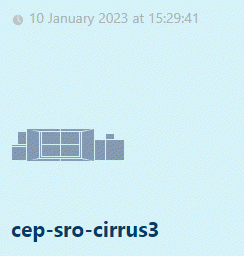 Csatlakoztatott nyomtató
Csatlakoztatott nyomtató |
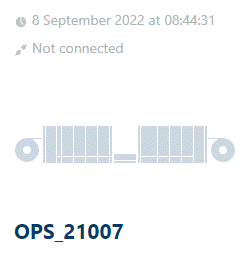 Nincs csatlakoztatva egy nyomtató
Nincs csatlakoztatva egy nyomtató |
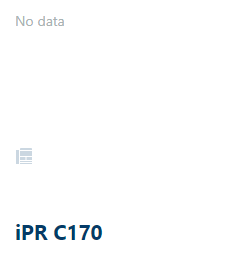 Adatok nélküli nyomtató
Adatok nélküli nyomtató |
A(z) [Használat] oszlop a nyomtató használatára vonatkozó adatokat jeleníti meg a kiválasztott időszakra vonatkozóan. Megtekintheti, hogy a nyomtató mennyi ideig volt be- és kikapcsolt, tétlen, nyomtatási, hiba- és karbantartási állapotban. A tortadiagram alatti százalék az a relatív idő, amikor a nyomtató nyomtatott, ahhoz képest mérve, hogy a nyomtató mennyi ideig volt bekapcsolva a kiválasztott időszakban.
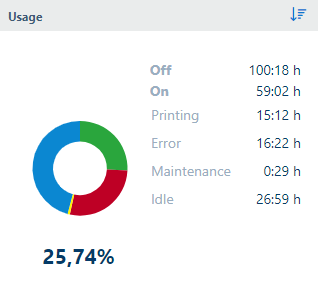 Nyomtatóhasználat
NyomtatóhasználatA tortadiagram gyűrűje a nyomtató bekapcsolásának idejét mutatja. A tortadiagram közepén lévő nyílás azt mutatja, hogy a nyomtató hány százalékban volt kikapcsolva. A szélesebb nyílás azt jelenti, hogy a nyomtató hosszabb ideig volt kikapcsolva.
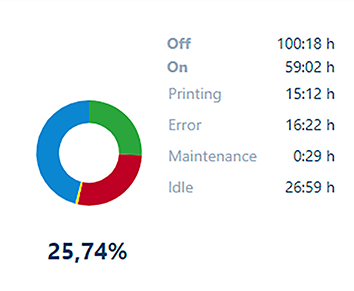 A nyomtató hosszabb ideig ki van kapcsolva
A nyomtató hosszabb ideig ki van kapcsolva |
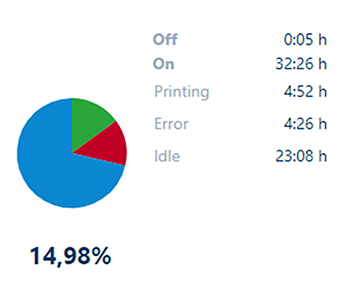 A nyomtató rövidebb ideig ki van kapcsolva
A nyomtató rövidebb ideig ki van kapcsolva |
Amikor az egérmutatót a tortadiagram fölé húzza, megjelenik az abszolút idő (óra:perc) és a relatív idő (százalékban) ahhoz képest mérve, hogy a nyomtató mennyi ideig volt bekapcsolva a kiválasztott időszakban, a következő állapotokra vonatkozóan:
[Nyomtatás]
[Hiba]
[Karbantartás]
[Várakozó]
Ha a nyomtató egy adott napi használatát vizsgálja meg, az összes nyomtatóállapot időtartama nem mindig 24 óra. Ez akkor fordul elő, ha a nyomtatóállapotot a PRISMAlytics Dashboard nem tudja értelmezni (ennek neve [Egyéb] állapot), és ezért az nem jelenik meg. Ez az állapot azonban látható a(z) [Idővonal] nézetben.
Ha többet szeretne megtudni a meglévő nyomtatóállapotok és a PRISMAlytics Dashboard alkalmazásban látható állapotok közötti leképezésről, lásd: Nyomtatóállapotok.
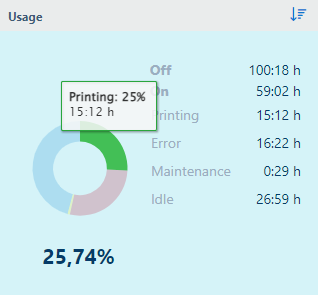 A nyomtató nyomtatási ideje
A nyomtató nyomtatási idejeAz egérmutatót az egyik állapot fölé is viheti, és a tortadiagram megfelelő részét kiemeli a rendszer.
Ha az egérmutatót a(z) [Be] és [Ki] állapot fölé viszi, a tortadiagram megfelelő részét nem emeli ki a rendszer.
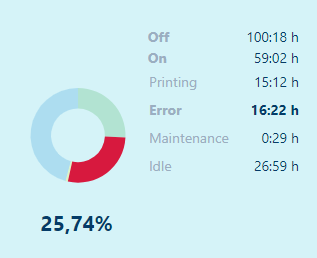 Hibaállapot kiemelve
Hibaállapot kiemelveA(z) [Gyártás] oszlop a nyomtató kiválasztott időszakra vonatkozó hatékonysági adatait jeleníti meg.
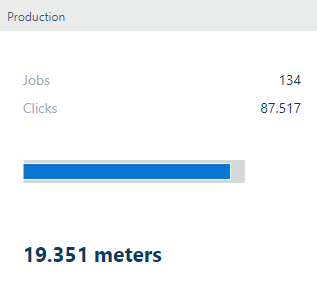 Nyomtatási munkafolyamat
Nyomtatási munkafolyamatA(z) [Gyártás] grafikon a tényleges nyomtatási munkafolyamatot (kék) mutatja az elmúlt 28 nap napi átlagához viszonyítva, a kiválasztott időszak napjainak számával (szürke) megszorozva.
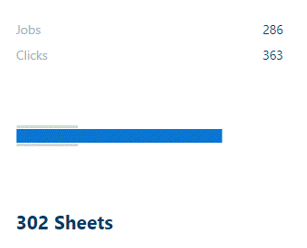 Az átlagosnál több termelés a kiválasztott intervallumban
Az átlagosnál több termelés a kiválasztott intervallumban |
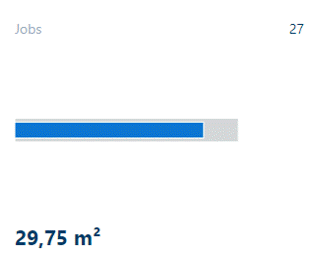 Az átlagosnál kevesebb termelés a kiválasztott intervallumban
Az átlagosnál kevesebb termelés a kiválasztott intervallumban |
A grafikon alatti szám azt mutatja, hogy hány métert (láb), m²-t (ft²) vagy lapot nyomtattak ki a kiválasztott időszakban.
A munkák száma magában foglalja az összes nyomtatási munkát, beleértve a termelési és a nem felhasználó által kezdeményezett munkákat is, például a karbantartási munkákat. A több példányt tartalmazó munka egy munkának számít.
A kattintások száma a nyomtató számlálójának összes kattintás értékét tükrözik.
A kattintások számáról nem áll rendelkezésre információ imagePROGRAF nyomtatók esetén.
Vágólapos nyomtatók esetén az A3-as nyomtatás 2 kattintásnak számít, míg az A4-es nyomtatás egy kattintásnak számít. Folyamatosan adagoló nyomtatók esetén egy kattintás 1 láb (30,48 cm vagy 12 hüvelyk) egyoldalas nyomtatást jelent.
A varioPRINT iX-series és a folyamatosan adagoló nyomtatók esetén csak a termelési munkák kattintásait számolja a rendszer.
A nyomtatók 15 percenként adja meg a kattintások számát. Ahhoz, hogy a kattintások pontos számát lássa a(z) [Ma] dátumtartományként választásakor, az utolsó munka kinyomtatását követően 15 percig ne kapcsolja ki a nyomtatót.
Ha épp a dátumhatár előtt vagy annak időtartama alatt nyomtat, az adott nap kattintási számának pontossága nem garantált.
A(z) [Média] oszlop a kiválasztott időszakban használt médiára vonatkozó információkat jeleníti meg. Megtekintheti a leggyakrabban használt médiák nevét, valamint azt, hogy ezekből mennyit használtak fel.
Ha a média neve ismeretlen, megjelenik a médiaformátum.
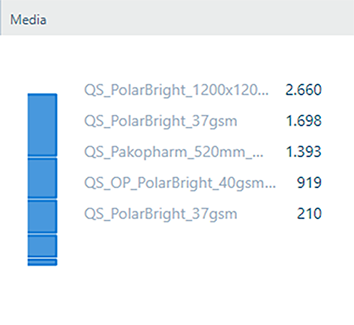 Leggyakrabban használt média
Leggyakrabban használt médiaVigye az egérmutatót a grafikon fölé, és nézze meg, hogy egy adott médiából mennyit nyomtattak, és mekkora volt ennek a médiának az aránya a többi használt médiához képest.
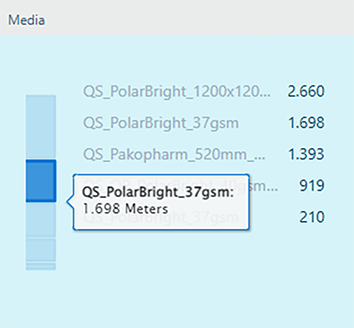 Kinyomtatott méterek
Kinyomtatott méterekVigye az egérmutatót a média neve fölé, ha további információkat szeretne látni a média tulajdonságairól. Az itt látható médiatulajdonságok nyomtatónként eltérőek.
|
Folyamatosan adagoló nyomtatók |
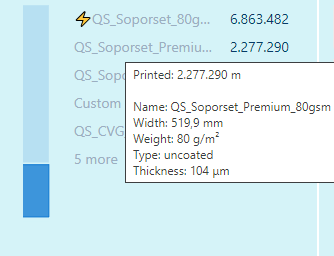
|
|
PRISMAsync vágólapos nyomtatók |

|
|
Nem PRISMAsync vágólapos nyomtatók |
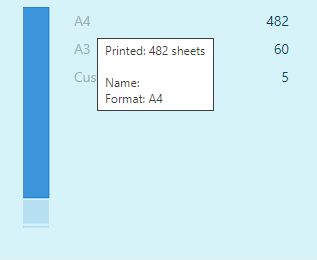
|
|
imagePROGRAF nyomtatók |
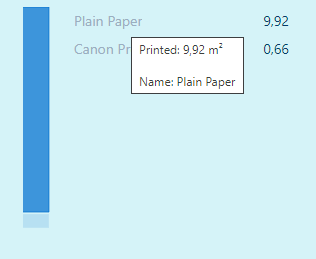
|
A [Fogyóeszközök] oszlop a nyomtató fogyóeszközeinek felhasználására vonatkozó adatokat jeleníti meg a kiválasztott időszakban.
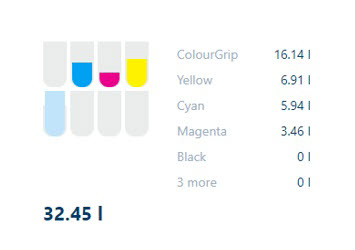 Fogyóeszközök
FogyóeszközökA tintahasználat literben, a festékhasználat grammban (fontban) van megadva. A teljes fogyóeszköz-használat félkövér betűvel látható.
A tintafogyasztás a tintatartályokból a puffertartályokba pumpált tinta mennyiségét jelenti. A puffertartály tartalékként működik, ha a tintatartály üres. Ez azt jelenti, hogy a tintatartály nyomtatási művelet közben cserélhető. A puffertartályok feltöltése ezért nincs szinkronban a nyomtatás közbeni tintafelhasználással. A puffertartály újratöltése tüskékhez vezet a(z) [Fogyóeszközök] értékben.
A folyamatosan adagoló nyomtatók fogyóeszköz-felhasználása magában foglalja a nem termelési munkákat is, mint például a nyomtatófej-öblítés és az oldalak frissítése.
A grafikonok az egyes fogyóeszközök használatát ábrázolják. A grafikon (szürke rész) méretét az elmúlt 28 nap napi átlagának és a kiválasztott időszak napjainak számának szorzata határozza meg. A grafikon színes részét a kiválasztott időszakban ténylegesen felhasznált fogyóeszközök mennyisége határozza meg.
Ha a fogyóeszközökről nem érkezik információ a nyomtatótól, figyelmeztető üzenet jelenik meg.
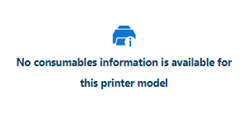 Nincs rendelkezésre álló fogyóeszköz-információ
Nincs rendelkezésre álló fogyóeszköz-információ